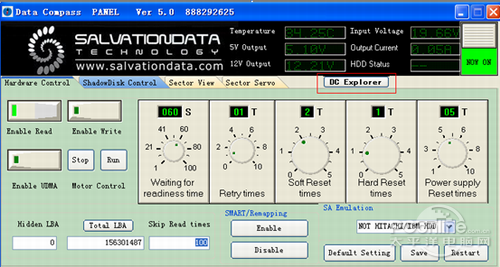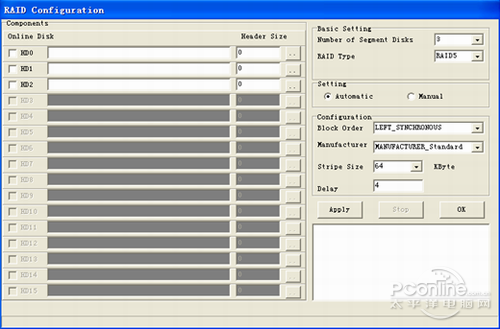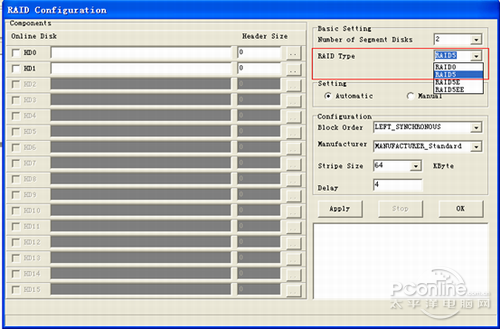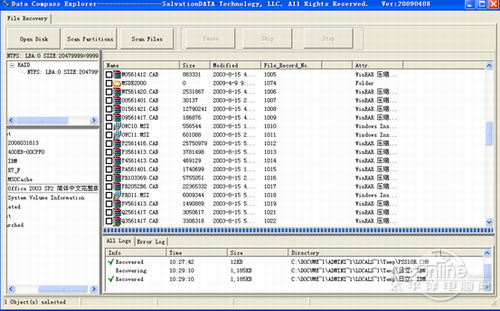- 游泳也需音乐相伴!韶音OpenSwim Pro评测
- 又一款轻量化电竞
- 元气满满的充电之旅!铂陆帝商超活动嗨翻周末
- 雷柏机甲编码主题系列警戒线S-07图赏:以机械美感诠释潮流新理念桌搭!
- 更适合新手体质的枪战游戏,《无畏契约》开战!
- 现代与传统的融合之旅:贝尔金笔记本扩展坞体验
- 航天品质下的极速充电体验——航嘉G65 GaN快速充电器评测
- 有颜有实力的外设谁能不爱?来看雷柏商超巡演
- 新潮外设引爆全场!雷柏联合PC打造潮品酷玩趴
- 幻彩绚丽,玩趣十足!雷柏V700DIY键盘图赏
- U皇就该配板皇,超频玩家现身说法教你选主板
- 13代酷睿的超频利器,有好板才有好性能
- 全新升级,雷柏V20S RGB光学游戏鼠标2023版详解
- 马斯克30亿放“烟花”,民航故事为何值钱?
- 让露营生活更精致!铂陆帝户外电源AC180评测
- 惠威音响体验:音响中的艺术品,拥有好听的灵魂
- HiFi级音响用料 仙籁 N8音响专用交换机售2980元
- 高品质听音 仙籁 M1T 纯数字音乐播放器促销5000元
- 高质量音源 仙籁 B2网络数字音乐播放器促销3480元
- 纯白雅致的羽量级旗舰游戏外设—雷柏VT9白色版
- 游泳也需要音乐相伴!韶音新一代游泳耳机OpenSwim Pro评测12日
- 又一款轻量化电竞"神鼠"来袭!玄熊猫3395游戏鼠标今晚首发149元10日
- 元气满满的充电之旅!铂陆帝商超活动嗨翻周末27日
- 雷柏机甲编码主题系列警戒线S-07图赏:以机械美感诠释潮流新理念桌搭!24日
- 更适合新手体质的枪战游戏,《无畏契约》国服正式开战!20日
- 玩物近话论:现代科技与甘南秘境的融合之旅 贝尔金笔记本扩展坞体验14日
- 航天品质下的极速充电体验——航嘉G65 GaN快速充电器评测12日
- 有颜有实力的外设好物谁能不爱?雷柏点燃PCGROUP潮品商超巡演15日
- 新潮外设好物引爆全场!雷柏联合PCGROUP打造潮品酷玩趴15日
- 幻彩绚丽,玩趣十足!雷柏V700DIY热插拔机械键盘图赏10日
- U皇就该配板皇,超频玩家现身说法教你选主板26日
- 13代酷睿的超频利器,有好板才有好性能25日
- 全新升级 经典复刻 雷柏V20S RGB光学游戏鼠标2023版详解25日
- 马斯克30亿放“烟花”,民航故事为何值钱?23日
- 告别电量焦虑,让露营生活多一分精致!铂陆帝户外电源AC180开箱评测17日
- 惠威音响体验:音响中的艺术品,拥有好听的灵魂04日
- HiFi级音响用料 仙籁 N8音响专用交换机售2980元27日
- 高品质听音 仙籁 M1T 纯数字音乐播放器促销5000元27日
- 高质量音源 仙籁 B2网络数字音乐播放器促销3480元27日
- 纯白雅致的羽量级旗舰游戏外设——雷柏VT9双模无线游戏鼠标白色版上市23日
RAID 0阵列故障 DC阵列数据恢复技术显奇招
2010-08-16 10:11 出处:PConline原创 作者:林子南 责任编辑:likun2
|
AID 0又称为Data Stripping(数据分条技术),它不具备备份及容错能力,但价格便宜,硬盘使用效率最佳,且可靠度也比较差。对于RAID 0的数据恢复,需要注意的是,丢失任意一个盘将无法进行数据恢复。近日,客户送来一个RAID 0阵列硬盘,该阵列由2块160GB西数硬盘组建。由于其中一块硬盘已经完全损坏,硬盘上所有数据无法查看,用户多年设计研究成果(超过60GB的数据)全部面临丢失。 作为江苏镇江数一数二的数据恢复服务公司,镇江数据恢复中心不仅拥有诸如效率源DC、开盘机等一系列先进的数据恢复工具,更拥有多名经验丰富的数据恢复工程师,对阵列数据恢复、开盘数据恢复等复杂的数据恢复难题均有很好的解决方案。负责此次RAID 0数据恢复的工程师是镇江数据恢复中心总工程师蒋庆勇。
首先,对故障硬盘进行初步检测。对该阵列硬盘逐个进行检测,接着用WINHEX数据恢复软件把硬盘打开,分析每个硬盘上存储的数据,并找出规律,分析出RAID 0阵列块的大小和先后顺序。 第二步,运用效率源数据恢复软件一体化设备——Data Compass数据指南针(简称DC)解决RAID 0数据恢复问题。将该阵列所有硬盘上的数据做成镜像文件,以避免因程序在读硬盘坏扇区的时候,长时间不能完成造成程序失去响应。 打开数据恢复软件一体化设备DC的底层应用程序,在界面上点击DC Explorer按钮,进入DC上层数据恢复软件DCEXP窗口。如下图:
当硬盘或镜像文件都准备好以后,点“Open Disk”弹出下拉列表框,选择“From RAID System”项,进入RAID数据恢复界面。
进入配置界面以后,先进行基本的参数设置,然后根据阵列的类型,选择相应的组建方式,本案例中该磁盘为RAID 0阵列,因此在DC上层数据恢复软件的RAID类型选项中选择RAID 0。最后,选择组建阵列的阵列卡类型、设置条带大小。
第三步,手动设置需进行RAID 0数据恢复的硬盘或镜像顺序。在HD0栏中选择1号盘,依次类推。设置完成以后,点Apply,开始分析,如下图:
数据恢复软件分析完成后,点OK按钮就可以退出RAID设置界面,回到DC上层数据恢复软件界面查看数据,直接进行RAID 0恢复数据。
在这次RAID 0数据恢复过程中,效率源数据恢复软件一体化设备DC对阵列服务器修复能力起到了关键作用。
这款数据恢复软件一体化设备可对因阵列信息丢失或损坏的服务器磁盘阵列进行重组数据恢复,支持最多16个硬盘的ADAPTEC、AMI、HP/COMPAQ、DYNAMIC等厂家的RAID0、RAID5、RAID5E、RAID5EE阵列类型,分为自动和手动分析两种方式,自动分析可以方便、快速的完成大部分常见正常损坏的阵列重组RAID数据恢复,而手动分析,如案例中RAID 0数据恢复则考验工程师经验的积累。 关于镇江数据恢复中心 |
- iPhone微信数据怎么恢复 iPhone微信数据恢复技巧【详细步骤】
- 已删除文件数据如何恢复已删除文件数据恢复方法【教程】
- 硬盘开盘数据恢复怎么回事 硬盘开盘数据恢复原因介绍【图文】
- 哪些硬盘问题需要开盘数据恢复【详细介绍】
- 硬盘开盘数据恢复多少钱 硬盘开盘数据恢复价格介绍【详解】
- 硬盘开盘数据恢复是怎么回事【详细介绍】
- U盘进水不通电了怎么办 U盘进水数据恢复方法【介绍】
- 回收站删除文件如何借助第三方数据恢复工具恢复【教程】
- 苹果手机哪种免费软件可以数据恢复【详解】
- iPhone8数据备份后如何恢复 iPhone8数据恢复教程
- 闪存卡数据怎么恢复 闪存卡数据恢复方法
- sd卡格式化怎么办 sd卡格式化数据恢复方法【详解
- 储存卡数据恢复方法是什么 储存卡数据恢复操作方法
- u盘格式化后数据怎么恢复 u盘格式化后数据恢复方法【详解】
- u盘格式化数据恢复怎么操作 u盘格式化数据恢复方法【教程】
- 手机硬盘提示损坏怎么办 手机硬盘数据恢复【详解】
OPPO Find 5 HTC官网 魅族mx四核智能手机 索尼L36h 华为Ascend D2 iPhone 5 HTC One 诺基亚920 三星I9250 三星S4 MWC HTC 8S 联想K860i 三星I9300 苹果iPhone5 三星I9100 三星I9220 华为U9508 华为C8813 HTC One X 摩托罗拉MT788 索尼LT26i 华为U8950D 中兴U950 nubia Z5 HTC One S LG Optimus G Pro idf P&E 摩托罗拉刀锋 e71白色 诺基亚n81最新报价 aura xt910白色 索尼Xperia ZR 华为荣耀3 wwdc2013